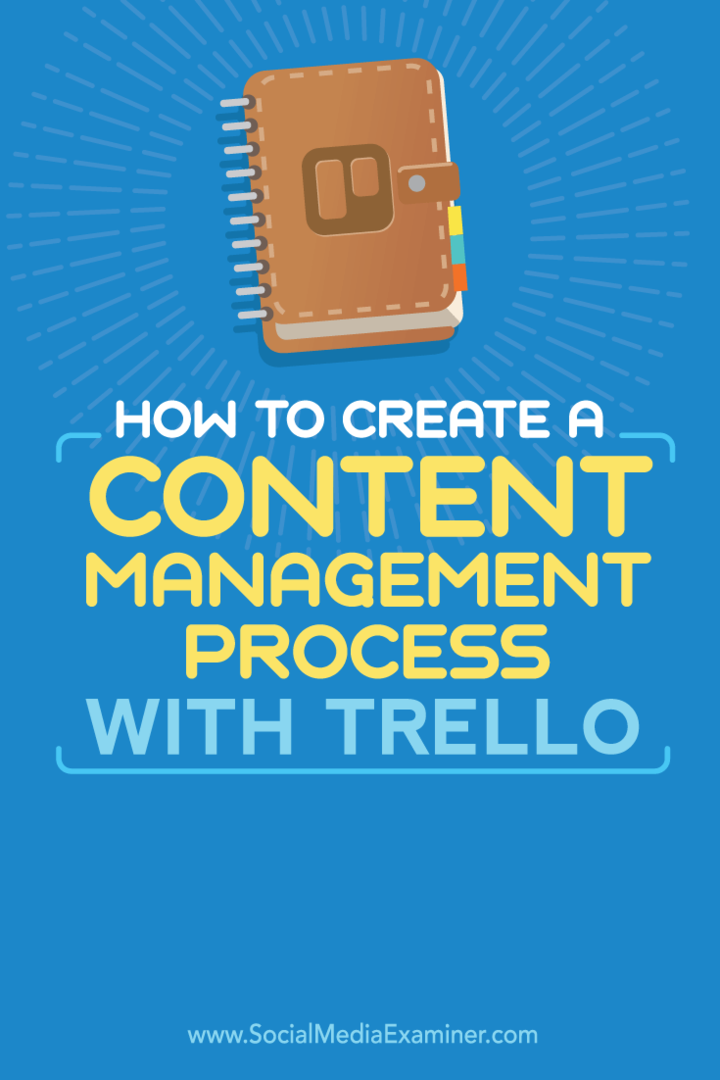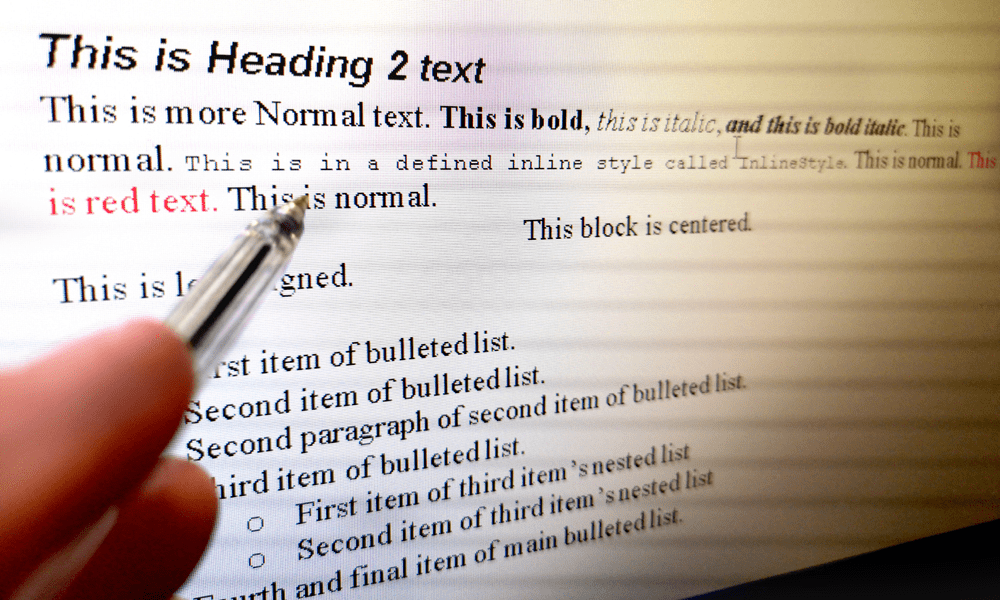Hur man skapar en innehållshanteringsprocess med Trello: Social Media Examiner
Verktyg För Sociala Medier / / September 25, 2020
 Utvecklar du flera delar av innehållet samtidigt?
Utvecklar du flera delar av innehållet samtidigt?
Letar du efter ett bättre sätt att organisera och hantera ditt innehåll?
Oavsett om du arbetar ensam eller med ett team som hanterar innehåll för kunder, är det viktigt att du har en systemet på plats för att säkerställa att allt du publicerar hanteras ordentligt från idé till befordran.
I den här artikeln kommer du upptäck hur du hanterar ditt innehåll med Trello.
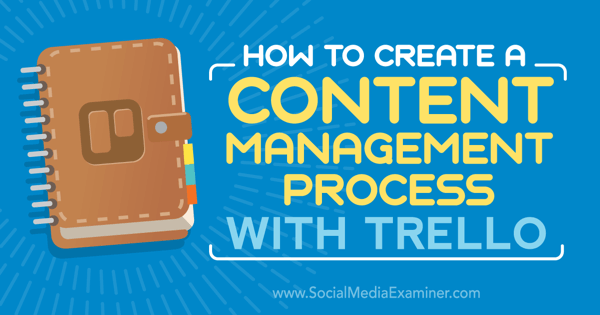
Lyssna på den här artikeln:
Var du kan prenumerera: Apple Podcast | Google Podcasts | Spotify | RSS
Bläddra till slutet av artikeln för länkar till viktiga resurser som nämns i detta avsnitt.
# 1: Skapa ett Trello-konto
För att komma igång måste du skapa ett gratis Trello-konto. Lyckligtvis erbjuder gratiskontot alla funktioner du behöver innehållshantering.
# 2: Förstå hur du strukturerar din Trello
När du har loggat in kan du skapa följande som en gratis kontoinnehavare.
Du kan skapa ett obegränsat antal team för att hålla specifika grupper av projekt organiserade.
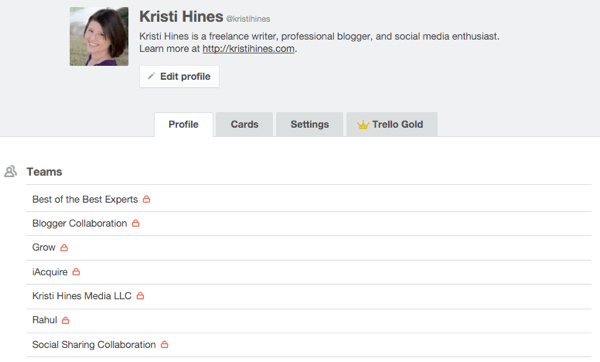
Till exempel när det gäller innehållshantering kanske du vill ha följande:
- Om du har ett stort företag, skapa flera lag så att varje team har sin egen uppsättning styrelser för att hantera sina egna bloggar, såsom säljteamsbloggen, marknadsföringsteambloggen, utvecklingsteamsbloggen, supportteamsbloggen etc.
- Om du har en byrå skapar du flera team så att ett team representerar din byrås blogg och resten av teamen representerar dina kunders bloggar.
- Om det bara är du som småföretagare, skapa ett team för din egen personliga blogg och ett team för ditt affärsblogg.
Du kan lägg till ett obegränsat antal medlemmar till ditt konto under de lag du har skapat.
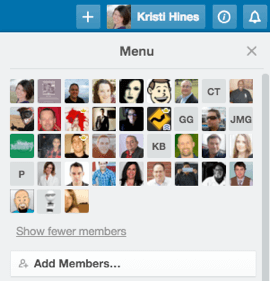
Du kan också skapa ett obegränsat antal brädor. Tavlor kan vara synliga för specifika medlemmar, specifika team eller offentligt för alla med en länk. Medlemmar med tillgång till en styrelse kan prenumerera på styrelsen och få meddelande om eventuella ändringar i styrelsen.
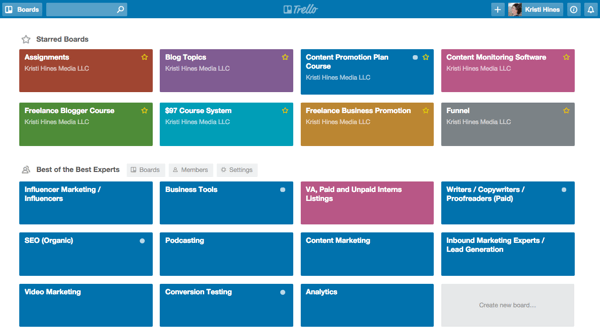
Inom varje styrelse kan du har ett obegränsat antal listor. Medlemmar med tillgång till styrelsen kan prenumerera på specifika listor för att få meddelande när något i listan har uppdaterats.
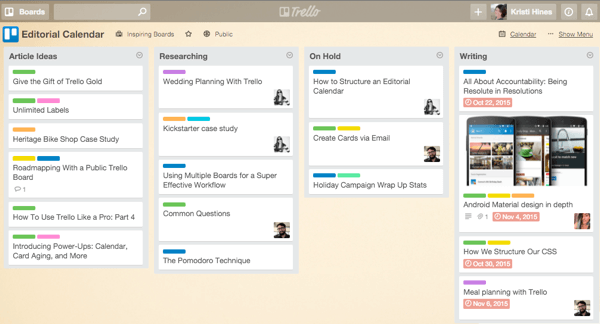
Inom varje lista kan du ha ett obegränsat antal kort och tilldela dem till medlemmarna. Kort kan har förfallodatum, flera etiketter och en huvudbeskrivning.
De kan också innehålla en diskussionstråd där du kan nämna specifika medlemmar, inkludera flera bilagor och checklistor med uppgiftsobjekt som kan dateras och länkas till specifika medlemmar.
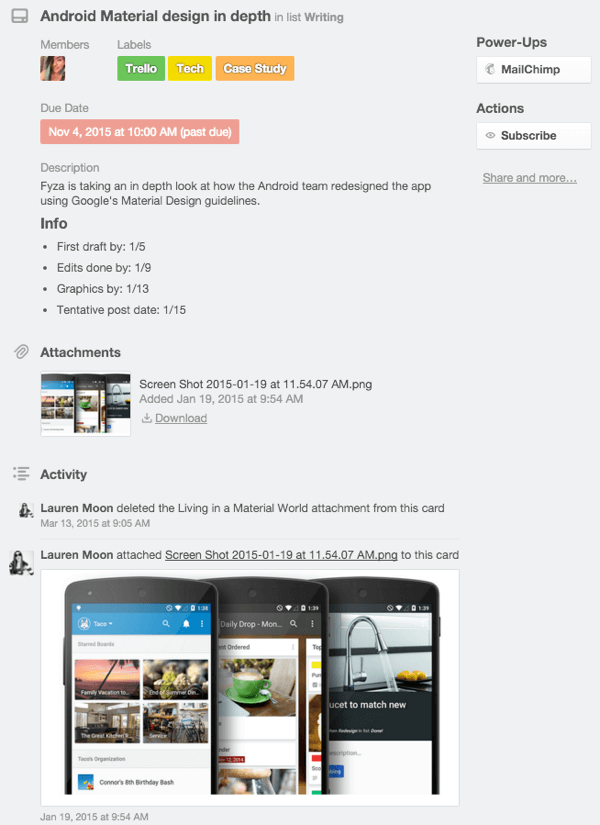
Som du kan se har Trello många alternativ för att organisera ett innehållshanteringssystem, från enkelt till mycket komplext. De två sista skärmdumparna kommer från exempelvis innehållshanteringsnämnder för Trellos egen redaktionella kalender.
Du kan också granska offentliga exempel på ReadWrites redaktionella kalender, The Changelog Weekly Newsletter, WP Curve's Guest Writer Managementoch Buffer's blogginläggsidéer.
Här är några sätt att använda Trello för din egen innehållshantering.
# 3: Skapa ett enkelt idé- och processkort
Om det bara är du eller ett team av människor som behöver hantera idéer, använd Trello för att skapa en idéstyrelse. Att göra detta, klicka på + -ikonen bredvid din profilbild för att lägga till en ny tavla.
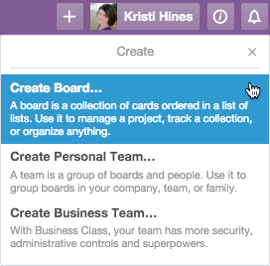
Sedan namnge ditt bräde och (valfritt) länka det till ett team.
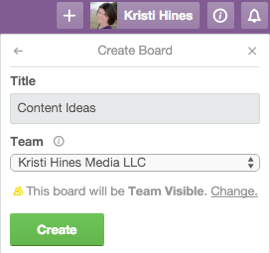
Inuti ditt bräde kan du lägg till så många listor som du vill baserat på hur du planerar att organisera ditt innehåll. Till exempel om du har innehållsidéer för blogginlägg, e-böcker, videoklippoch podcaster, skapa en lista för varje typ av innehåll. Ha sedan en lista för pågående, en lista för granskning och en lista för publicerad.

Du kan använd dina listor för att representera var innehållet är i processen och använd färgetiketter. Till exempel, använd grönt för blogginlägg, gult för e-böcker, orange för videor och rött för podcasts.
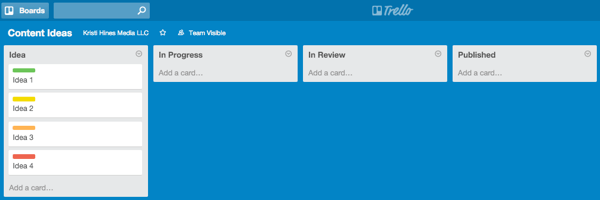
Eller kan du använd dina listor som ämneskategorier och dina kort som specifika idéer. Sedan har en lista för pågående, en lista för granskning och en lista för publicerad.

Poängen är att det inte finns några regler. Det handlar bara om vilken inställning som är lättast för dig och ditt team att förstå och hantera.
Få YouTube-marknadsföringsutbildning - online!

Vill du förbättra ditt engagemang och försäljning med YouTube? Gå sedan med i det största och bästa samlingen av YouTubes marknadsföringsexperter när de delar sina beprövade strategier. Du får steg-för-steg liveinstruktion med fokus på YouTube-strategi, skapande av video och YouTube-annonser. Bli YouTube-marknadsföringshjälten för ditt företag och kunder när du implementerar strategier som ger beprövade resultat. Detta är ett live-online-träningsevenemang från dina vänner på Social Media Examiner.
KLICKA HÄR FÖR DETALJER - FÖRSÄLJNING SLUTAR 22 SEPTEMBER!Kom ihåg att när dina kort och listor växer kommer de så småningom att ta slut på skärmen. Därför kan du enkelt glömma korten längst ner på listan och listorna i slutet av tavlan om de inte hanteras noggrant. Så kom ihåg detta när du organiserar.
# 4: Bjud in författare att göra anspråk på ämnen
Om du har egna författare, frilansförfattare, gästbloggar eller någon annan kombination av författare är det viktigt att tilldela författare ämnen eller låta författare göra anspråk på de ämnen de är mest intresserade av, beroende på din preferens. Annars kommer dessa ämnen aldrig att utvecklas.
För att tilldela författare ämnen eller låta författare göra anspråk på ämnen måste författarna vara styrelseledamöter med normala inställningar så att de kan visa och redigera kort. För att lägga till medlemmar i din styrelse, klicka på länken Visa meny under ditt profilfoto på tavlan och klicka på knappen Lägg till medlemmar. Sedan bjuda in medlemmar genom att skriva in deras namn eller e-postadress.
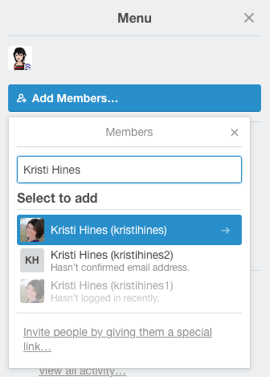
Om de redan har ett Trello-konto dyker de upp automatiskt. Om inte, kommer Trello att bjuda in dem att skapa ett gratis konto. När de är medlemmar i styrelsen kan du lägg till dem som medlemmar på kortet för tilldelning till ett innehållsämne.
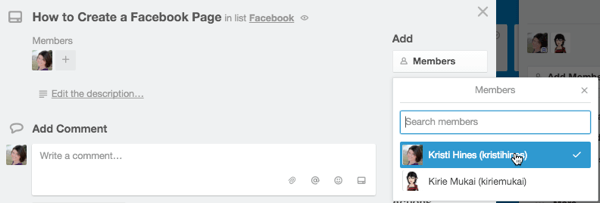
Du kan se all aktivitet inom styrelsen bland medlemmar och administratörer när du klickar på länken Visa meny under ditt profilfoto. Den här aktivitetsloggen kan inte redigeras och visar allt som händer i korten, inklusive arkivering av kort av andra administratörer.
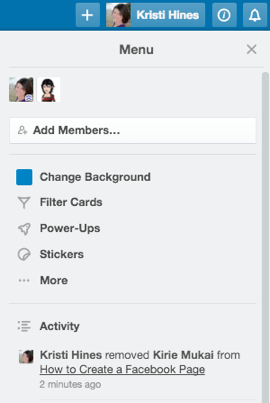
Om du tillåter författare att göra anspråk på ämnen, se till att du skapa regler, till exempel författare kan inte göra anspråk på mer än ett visst antal ämnen och att ämnen måste skickas in inom en viss tidsram. Du kanske till och med vill ange att när en författare gör anspråk på ett ämne måste han eller hon ställa in förfallodatum för ett visst antal dagar.
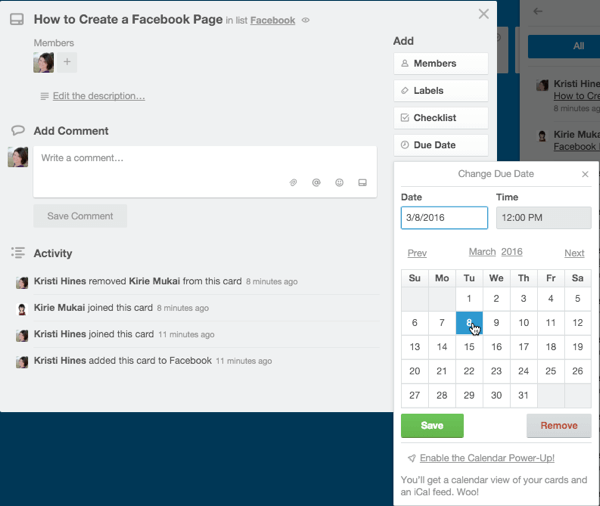
Annars kan en författare hävda ett hett ämne, men aldrig lämna in det. Sedan missar en annan författare ämnet och din blogg missar täckningen.
Om du tilldela författare ämnen, var säker på att använd förfallodatumfunktionen. Detta gör det tydligt när ett ämne kommer i din lista.
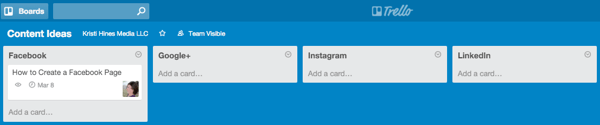
# 5: Använd mallkort
Vill du gå ett steg längre än att bara lägga till ämnesidéer i korten? Varför inte skapa en kortmall som används för varje bit av innehåll som går i produktion? Detta säkerställer att du följ en specifik process för varje innehållsinnehåll som skapas för dig eller dina kunder.
Du kunde börja med listor för dina mallar, innehållsidéer, pågår, granskas, publiceras och marknadsförs.
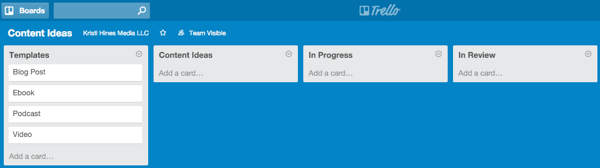
Din blogginläggsmall skulle till exempel göra det inkludera checklistor för att se till att blogginlägget uppfyller normerna och att det är korrekt marknadsföringsförfaranden implementeras när inlägget har publicerats.
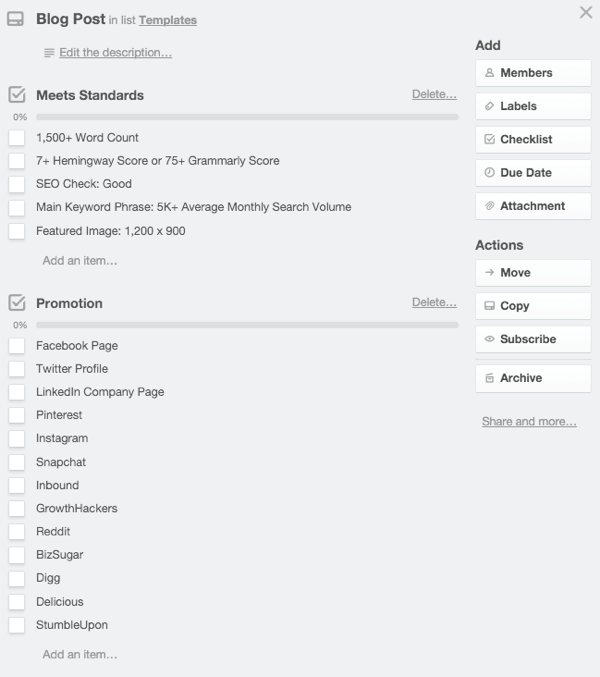
När författare har valt en innehållsidé kan innehållsredigerare göra det använd knappen Kopiera på blogginläggets mallkort för att skapa en kopia av den här mallen som du kan lägga till i listan pågår.
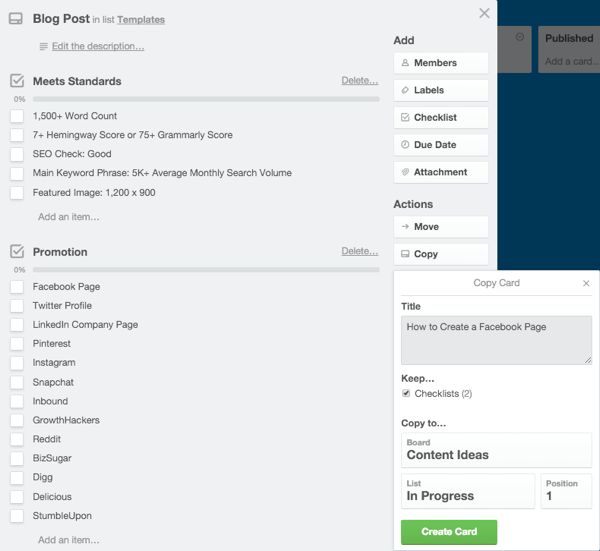
Därifrån kan de lägga till medlemstilldelningen och tilldelningsdatumet och ha ett kort som ägnas åt just det blogginlägget. Varje medlem kan sedan uppdatera förfallodatumet enligt processen.
När författare till exempel har skickat in ett utkast vet de att ändra förfallodagen till fem dagar framåt och tilldela det till en specifik redaktör för granskning när de flyttar det till listan In Review.
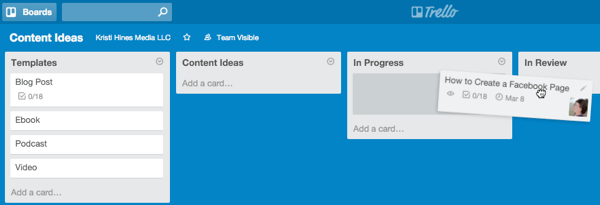
När redaktörerna har det kan de tilldela det till ett visst datum som ska publiceras och sedan tilldela det till en viss medlem för marknadsföring.
Du kan skapa liknande mallar för ytterligare typer av innehåll så att varje del av innehållet går igenom en strikt process för att säkerställa kvalitet och exponering en gång publicerad.
# 6: Använd kommentarer och bilagor efter behov
Med Trello kan du ha upp till 10 MB filbilagor med gratis konton. Jag vet personligen att vissa av mina inlägg överskrider den gränsen baserat på antalet bilder.
Beroende på vilken typ av innehåll du skapar kanske du kan behålla innehållsbilagor inom Trello-korten själva, eller du kan behöva använda externa tjänster som Google Drive för att hålla dig inom de kostnadsfria Trello-kontogränserna.
Om du använder Google Drive, det låter dig dela dokumentlänkar i ditt Trello-korts kommentarer för att säkerställa att all diskussion för varje del av innehållet finns i kortet.
Detta kan vara användbart om du letar efter kontaktinformation för en specifik referens eller offert, skäl till varför du bestämde dig för att göra en viss redigering av inlägget eller andra detaljer som kan vara till nytta för framtiden innehåll.
Sammanfattningsvis
Som du kan se erbjuder Trello ett kraftfullt system för innehållshantering, oavsett om du letar efter en enkel plats att lagra idéer eller ett system för att säkerställa att varje del av innehåll du producerar uppfyller specifika standarder.
Vad tror du? Använder du Trello för innehållshantering? Vad har din erfarenhet varit hittills? Låt oss veta i kommentarerna!